Ошибка 0xC1900101
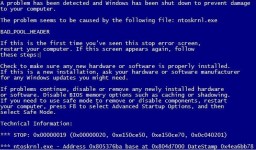
Ошибка, начинающаяся с 0xC1900101 — это, как правило, ошибка драйвера. Если вы видите любой из этих кодов ошибок, выполните приведенные ниже действия, чтобы устранить проблему. Если эти действия не помогут, ознакомьтесь с более подробной технической информацией в статье Устранение ошибок при обновлении до Windows 10.
- 0xC1900101 - 0x20004
- 0xC1900101 - 0x2000c
- 0xC1900101 - 0x20017
- 0xC1900101 - 0x30018
- 0xC1900101 - 0x3000D
- 0xC1900101 - 0x4000D
- 0xC1900101 - 0x40017
- Убедитесь, что на вашем устройстве достаточно свободного места. Для обновления 32-разрядной ОС требуется не менее 16 ГБ свободного пространства, а для обновления 64-разрядной ОС — не менее 20 ГБ.
- Запустите Центр обновления Windows несколько раз. Скачайте и установите все доступные обновления в Центре обновления Windows, в том числе обновления программного обеспечения, обновления для оборудования и некоторые сторонние драйверы. Используйте средство устранения неполадок для Windows 10, чтобы исправить ошибки в Центре обновления Windows.
- Проверьте сторонние драйверы и скачайте все обновления. Сторонние драйверы и инструкции по установке для любого оборудования, которое вы добавили к устройству, можно найти на веб-сайте производителя.
- Отсоедините дополнительное оборудование. Удалите все внешние запоминающие устройства и диски, док-станции и другое оборудование, подключенное к устройству, но не влияющее на базовую функциональность.
- Проверьте диспетчер устройств на наличие ошибок. Нажмите кнопку "Пуск" , а затем в поле поиска на панели задач введите диспетчер устройств. Выберите Диспетчер устройств в списке результатов. В появившемся окне найдите все устройства с желтым восклицательным знаком (может потребоваться выбрать каждую категорию, чтобы перейти в список устройств). Нажмите и удерживайте (или щелкните правой кнопкой мыши) имя устройства и выберите Обновить драйверы или Удалить, чтобы исправить ошибки.
- Удалите программы безопасности сторонних разработчиков. Убедитесь, что вы знаете, как переустановить программы, а все необходимые ключи под рукой. Защитник Windows защитит ваше устройство в это время.
- Исправьте ошибки жесткого диска. Нажмите кнопку "Пуск" , а затем в поле поиска на панели задач введите командная строка. Выберите Командная строка в списке результатов. В появившемся окне введите chkdsk/f C: и нажмите клавишу ВВОД. Исправление ошибок на жестком диске начнется автоматически, и вам будет предложено перезапустить устройство.
- Примечание:
- Для выполнения этого действия необходимы права администратора на устройстве.
- Выполните чистый перезапуск Windows.
- Восстановите системные файлы. Нажмите кнопку "Пуск" , а затем в поле поиска на панели задач введите командная строка. Выберите Командная строка в списке результатов. В появившемся окне введите DISM.exe /Online /Cleanup-image /Restorehealth и нажмите клавишу ВВОД.
Примечание:
Для выполнения этого действия необходимы права администратора на устройстве.
Полезные советы:



